Excel 2019如何用绿-黄颜色显示销售额
1、打开Excel 2019,新建一个空白的文档
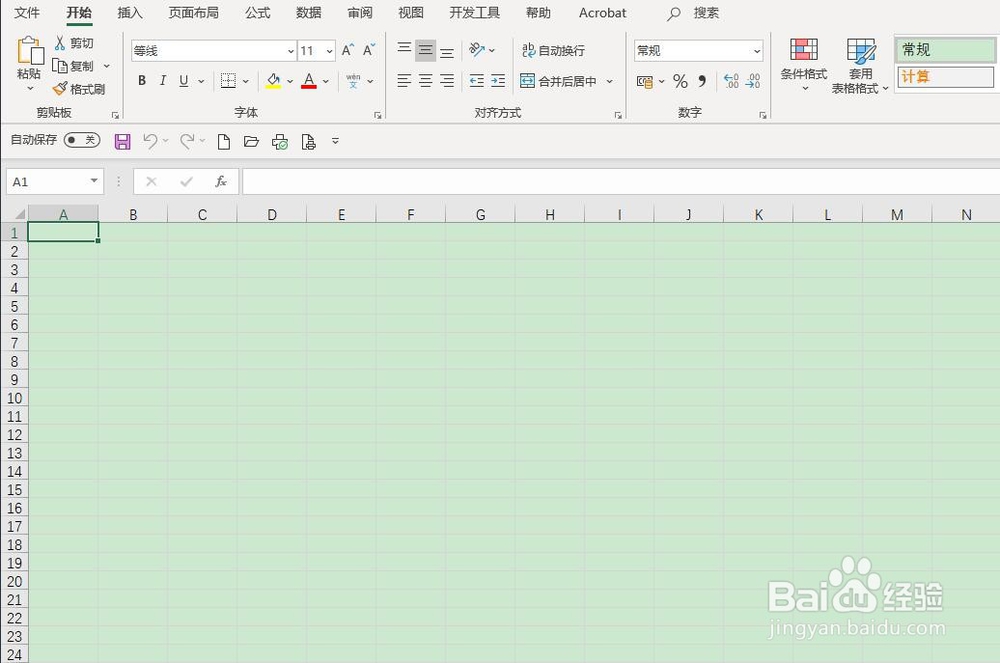
2、首先,打开需要处理的数据工作表

3、其次,选中单元格C3:H14单元格区域

4、之后,点击菜单栏中的“样式”,选择“条件格式”里的“色阶”,点击“绿-黄色阶“
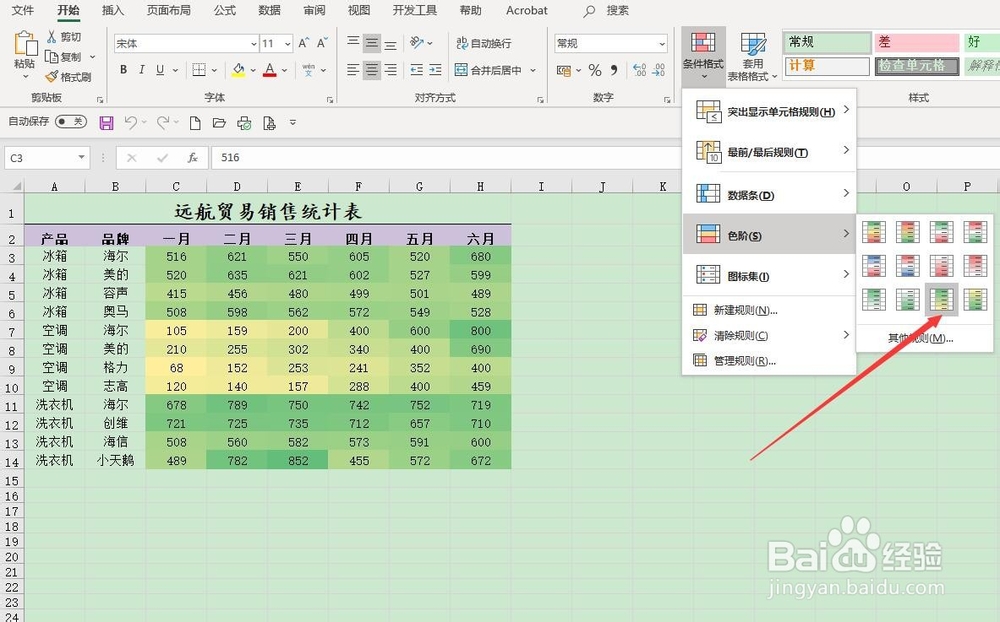
5、最后,回到工作表中,选定的销售额区域已经以”绿-黄色阶”显示,通过这一设置,用户可以了解销售额的分布和变化
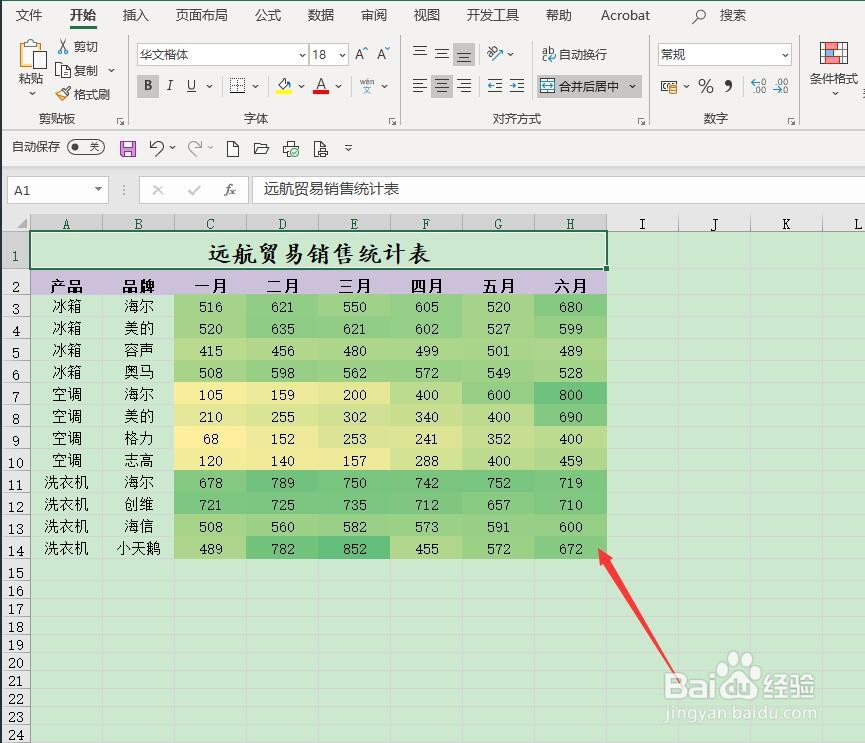
1、新建一个空白的工作簿
2、打开需要处理的数据
3、选定需要进行突出显示的单元格区域
4、在“样式”里的“条件格式”中选择”绿-黄“色阶即可

声明:本网站引用、摘录或转载内容仅供网站访问者交流或参考,不代表本站立场,如存在版权或非法内容,请联系站长删除,联系邮箱:site.kefu@qq.com。
阅读量:94
阅读量:188
阅读量:28
阅读量:61
阅读量:39